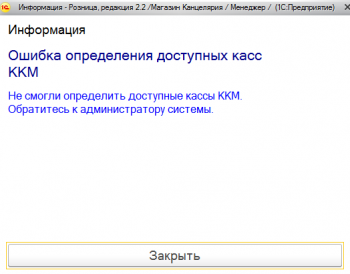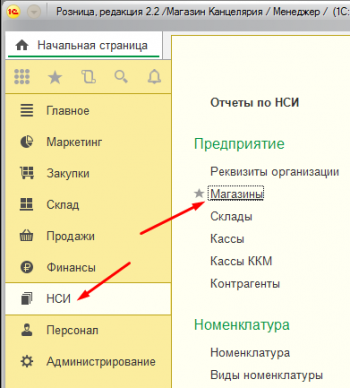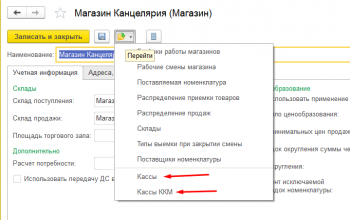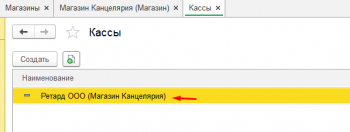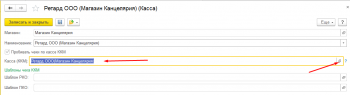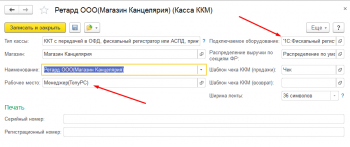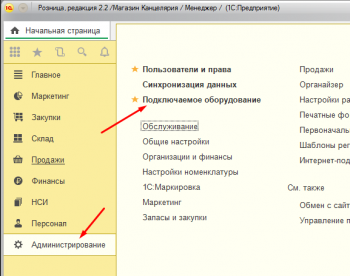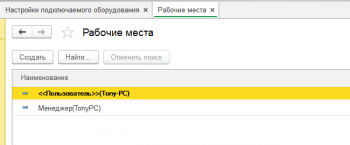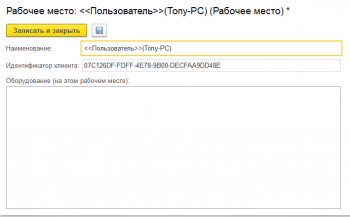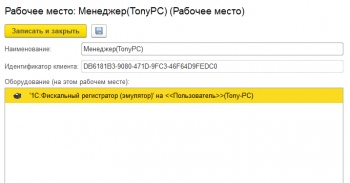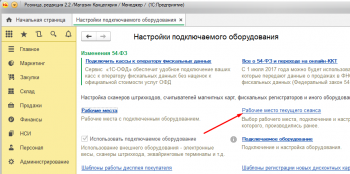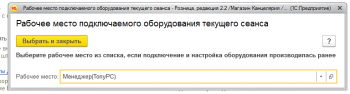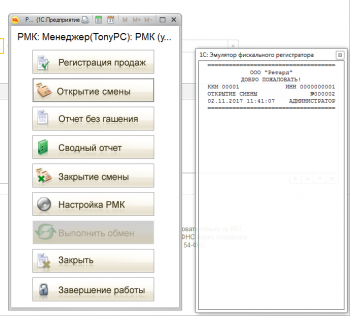Содержание статьи
В статье мы рассмотрим наиболее часто встречающиеся ошибки при работе в программе 1С:Розница у пользователей и посмотрим как их можно решить.
1С:Розница ошибка №1 — Ошибка открытия и закрытия смены.
При работе с ККТ (контрольно-кассовая техника, далее касса) в 1С, ошибки, связанные с открытием или закрытием смены, бывают не часто, и связаны в первую очередь с невнимательностью пользователя или с серьезным повреждением кассы. Рассмотрим для начала первый вариант:
Открытие смены
Самой распространённой ошибкой при открытии смены является ошибка, связанная с тем, что касса не подключена к 1С, это может быть по множеству причин:
— В первую очередь проверяем, что на кассе светится индикатор питания (обычно он расположен сверху), если индикатор не включен, то проверяем питание кассы (подключена ли касса к розетке, возможно отошел кабель). Если же все провода на месте и подсоединены, а индикатор не горит, то поломка заключается в самой кассе и нужно обратиться в сервисный центр.
— Далее если индикатор включен, но ошибка возникает, тогда нужно проверить закрыта ли вчерашняя смена на кассовом аппарате, если кассовая смена не закрыта открыть смену программа также вам не даст. Для проверки этой ошибки, закрываем 1с и открываем приложение «Тест драйвера ККТ» (обычно расположен на рабочем столе), выглядит само приложение обычно так:
Далее в данном приложении нужно нажать кнопку «свойства», и указать данные подключения кассы и для проверки нажать «Проверка связи», если все сделали правильно, то в окне «Результат» будет выведена информация о кассе.
Далее закроем данное окно и перейдем на вкладку «Информация о ККТ» и нажмем единственную кнопку «Прочитать», в окне появится информация, в котором будет написано состояние кассовой смены, если смена открыта, то нужно ее закрыть привычным для вас методом, если же написано, что смена закрыта, продолжаем искать причину.
— последней из возможных причин может быть автоматическое или случайное изменение параметров ККТ в 1с (таких как порт или соединение). Для проверки откроем в 1С, подключение и настройка оборудования, проверим параметры ККТ и нажмем «Тест подключения», если все указано верно и касса включена, а тест не проходит, обратимся за помощью в сервисную службу.
— еще одна причина данной ошибки может быть не закрытие кассовой смены в 1с, то есть на кассовом аппарате она закрыта, а в 1с нет (такое могло произойти по множеству причин, начиная от того, что закончилась лента в кассе, до перебоя в электричестве) для проверки, в 1с откроем документ «Кассовые смены»
И проверим закрыта ли последняя кассовая смена:
Если смена не закрыта сделаем с помощью обработки «Групповое изменение реквизитов», выбрав нужный документ и реквизит статус смены, которые выберем в значение «Закрыто»
Закрытие кассовой смены
Ошибки закрытия смены часто похожи, и в первую очередь при закрытие кассовой смены, стоит проверить все тоже самое, что описано в первом пункте об «Открытие кассовой смены». Тут разберем остальные случаи, касающиеся только закрытия.
При закрытии смены программа и касса сверяют суммы, что отражается в окне при закрытии в виде поля «Сторно»
Если данная цифра не равно 0, то закрыть смену не удастся, универсального алгоритма по устранению данной ошибки нет, нужно проверить все документы продажи и сверить их с X-отчетом.
Важно помнить, что смена должна быть зарыты в течении 24 часов с момента открытия!
1С:Розница ошибка №2 — Ошибки внесения и выемки денег в ККМ
Давайте сначала разберем настройки ККМ для выемки, есть три вида выемки:
— полная выемка;
— частичная выемка;
— выемка не производится.
Для ее выбора заходим в НСИ -> Магазины и нажимаем сверху на значок папки со стрелкой и выбираем «Типы выемки при закрытии смены»
Например, так, выберем «Выемку не производить»
После выбора в рабочем месте кассира появится кнопка «Выемка денег», нажимаем, вводим сумму выемки, после чего создаем кассовый ордер на перемещение ДС в кассу предприятия (об этом подробнее в статье о выемке, тут же разберем ошибки)
Ошибок здесь бывает немного, но давайте пройдем и по ним:
— ошибка нет денег в кассе, данная ошибка возникнет, если мы нажмем «Выемку денег», введем сумму, которой нет в кассе, например, с начала открытия смены мы продали товара на 50.000 (40 000 платёжной картой и 10 000 р наличными), и хотим сделать выемку на 11 000, так как в кассе находятся только наличные деньги, выемка будет невозможна и касса предупредит вас, написав, что в кассе недостаточно средств. Как исправить данную ошибку, говорить думаю не стоит, но на всякий случай проговорим, нужно изменить сумму выемки или создать документ внесения ДС, если были как приходы ДС в кассу, но которые не были отображены документами.
— бывает ошибка, связанная с неверным остатком ДС в кассе 1С, такое происходит из-за сбоев в оборудовании, от которых никто не застрахован. Например, у вас каждое при каждом закрытии смены происходит полная выемка, то есть в кассе на фискальном устройстве все обнулится, и выемка произойдёт, но из-за любого сбоя, например, сюоя электричества или в случае когда закончится лента, документ в 1С о выемке может не произойти и тогда утром вы будете видеть такую картину: где в поле «Сторно будет отражаться не корректная сумма» и при закрытии смены программа будет говорить, что выемку произвести невозможно, так как нет денег в кассе.
1С:Розница ошибка №3 — Ошибка определения доступных касс
Наверное, это самая распространенная ошибка в 1С, связанная с кассами, наравне с открытием смены. Данная ошибка может быть связана с многими факторами, давайте в первую очередь отбросим такие как — смена пользователя Windows, изменение портов кассового аппарата, обновление Windows и т.п. — все эти ошибки исправляются перенастройкой кассы в 1С.
Если ничего из этого не происходило или вы не знаете, тогда выполняем штатных алгоритм: первоначально нужно проверять настройки в «Магазине», для этого во вкладке «НСИ» кликаем на «Магазины»
Выбираем интересующую нас кассу
При открытии раздела «Кассы» видим, что там указывается касса ККМ, через которую и проходит пробивание чека
Далее в базовой версии 1С:Розница следует перейти на кассу ККМ, где будет прописано, какое подключено рабочее место и при помощи какого оборудования. Здесь можно заметить несоответствие наименование рабочего места, запомним это название
Далее открываем раздел «Администрирование» и переходим во вкладку «Подключаемое оборудование»
Далее переходим в раздел «Рабочие места» и смотрим, от какого рабочего места ведётся работа – видим не совпадение с тем, что было в предыдущем пункте. Получается, что ошибка вида «Не смогли определить доступные кассы ККМ» была вызвана несоответствием по рабочему месту. Аналогичным образом могут быть спутаны оборудование или сами кассы.
Кликаем «F2» на клавиатуре – откроется рабочее место, где можно проверить, какое именно оборудование было привязано к данному рабочему месту ранее и привело к ошибке определения касс ККМ. На скриншоте видим, что там ничего не было указано, поэтому становится ещё более очевидно, почему не распознавалось подключение к кассе ККМ
Далее надо сделать так, чтобы оба рабочих места совпадали. Для этого заменяем рабочее место на текущем сеансе, как показано ниже:
Далее поменяем заданное рабочее место на нужное
Теперь можем выполнить операцию, которую планировали изначально и убедиться, что ошибка устранена
1С:Розница ошибка №4 — Ошибка программирования реквизита 1162
Данная ошибка может возникать при следующих проблемах:
— неправильная регистрация кассы в налоговой
— не верная прошивка кассы
— используется некорректные драйвера оборудования
— конфигурация ваше базы 1С не поддерживает работы с данной версией
Данную ошибку сложно исправить штатному пользователю 1С, если по первым 2 пунктам точно надо обратиться в сервисный центр, а по 3-ему обратиться к программистам 1С, то ошибку с некорректной версией драйвера можно исправить самостоятельно, о ней сейчас и расскажем:
Первым делом заходим на официальный сайт производителя вашего кассового аппарата (допустим у вас АТОЛ, значит вбиваем в браузере строку «официальный сайт «атол» скачать драйвера для кассы (и указываем ее модель)», далее скачиваем последние версию (они буду отсортированы по дате выпуска). После скачивания, запустим его установку.
Дальше откроем в 1С справочники «Драйвера торгового оборудования», и нажмем «Добавить»
Тут через кнопку «Функции» -> «Загрузить драйвер» укажем путь скаченного и установленного драйвера.
Далее зайдем в подключаемое оборудование
И в подключенной кассе выберем драйвер, который мы только что загрузили
1С:Розница ошибка №5 — Ошибка программирования реквизита 1009
Данная ошибка очень похожа на предыдущую, но в первую очередь связана с обработкой обслуживания в 1С, для ее исправления нужно заменить обработку обслуживания на новую.
Откроем справочник «Обработки обслуживания торгового оборудования» нажимаем «загрузить» и указываем путь тот же самый, что с установленным драйвером, там же будет и обработка обслуживания
1С:Розница ошибка №6 — Ошибка определения настроек рмк
Если вы увидели такую ошибку, значит у вас не настроено рабочее место, для его настройки делаем следующее:
Нам необходимо настроить рабочее место кассира. Для этого заходим в раздел «Настройки РМК».
Если пусто нажимаем «Создать» или если хотим отредактировать «Изменение настройки РМК»
В открывшемся окне выбираем те настройки, которые нам необходимы: на первой вкладке устанавливаем флаги напротив пунктов «Объединять позиции с одинаковым товаром», «Использовать расширенную настройку кнопок нижней панели» и «Открывать нижнюю панель при запуске». На второй вкладке выбираем, какие кнопки будут присутствовать на нижней панели (здесь можно выбрать произвольное количество кнопок).
Внимание! Число «максимальное количество кнопок в одном ряду» не может быть равно 0!
Настроив кнопки нижней панели, нажмем «Записать и закрыть». Теперь открыв раздел «Регистрация продаж», мы видим, что появилась нижняя панель с кнопками, которые мы выбрали в настройках.
Ошибки, возникающие при работе в 1С:Розница мешают нормальному рабочему процессу, можно пытаться их исправить самостоятельно, затрачивая на это массу времени, но лучшее решение — это прибегнуть к помощи специалистов 1С, поставить на обслуживание вашу программу нам и тогда все ошибки будут решены нашими специалистами в кратчайшие сроки.
Узнать стоимость обслуживания можно здесь Тарифы на ежемесячное обслуживание программ 1С либо оставьте заявку на сайте, наш специалист свяжется с Вами и расскажет о действующих ценах на обслуживание.
Как бы ни хотелось верить в идеальную работу программы 1С Розница, все же бывают моменты, когда неожиданно выдаются ошибки.
Ошибка базы данных – та самая ошибка, которая напугает даже самых матерых пользователей 1с Розницы. Лучший способ обезопасить всю ценную информацию – сделать резервное копирование. Однако, чаще всего никакой копии, разумеется, нет. Если обновление 1С Розницы не помогло, то что-то из приведенных ниже примеров точно поможет.
Восстановление базы в режиме Конфигуратора
Одним из возможных вариантов исправления ситуации в 1С является восстановление поврежденной базы данных в режиме конфигуратора.
Нужна консультация по возможностям и функционалу программы
«1C Розница 8»?
Специалисты 1С ответят на любые вопросы
и помогут выбрать программу абсолютно бесплатно!
Заказать бесплатную консультацию
Одним из режимов запуска 1С Предприятие является режим конфигуратора, который позволяет исправлять работу базы данных и вносить правки в ее структуру, а также осуществлять различные виды работы, которые недоступны в пользовательском режиме.

Порядок действий в режиме Конфигуратора для исправления ошибки базы данных в 1С Розница:
- Выделить проблемную базу и нажать Конфигуратор, после чего открыть раздел Администрирование и выбрать Тестирование и Исправление.
- Далее на экране появится сообщение с рекомендацией создать резервную копию информационной базы – нажать Продолжить.
- В появившемся окне раздела «Проверки и режимы» нужно отметить необходимые пункты для проверки. Нет определенного алгоритма по заполнению формы: можно отметить все варианты, выбрать «Тестирование и исправление» и ниже «Не изменять в обоих столбцах», после чего нажать «Выполнить».

Тестирование занимает около 10 минут, после чего произойдет соответствующее обновление программы 1С Розница с корректной базой данных. По окончанию работ режим Конфигуратора необходимо закрыть и проверить исправность работы базы данных.
На случай, если ошибка есть, но доступ к конфигуратору у вас отсутствует, существует стандартная утилита chdbfl.exe.

Звучит страшно, но на деле chdbfl.exe – штатная утилита 1С, бесплатно идущая с платформой для тестирования и корректировки всевозможных проблем с базой данных. Иными словами, данная утилита – аналог функционала проверки, который доступен в конфигураторе.
Корректировка базы утилитой chdbfl.exe
Чтобы воспользоваться утилитой, нужно нажать правой кнопкой мыши по ярлыку 1С Предприятие и выбрать «Свойства».
Раздел «Ярлык» — «Рабочая папка» — необходимо скопировать часть адреса без кавычек: C:Program Files (x86)1cv8.
После этого открыть «Мой компьютер», вставить копию адреса и нажать «Enter». Далее надо зайди в папку с последней установленной версией 1с – открыть папку «bin» — обнаружить утилиту chdbfl. Утилиту открыть, в открывшемся окне справа от строки «Имя файла БД» нажать троеточие.
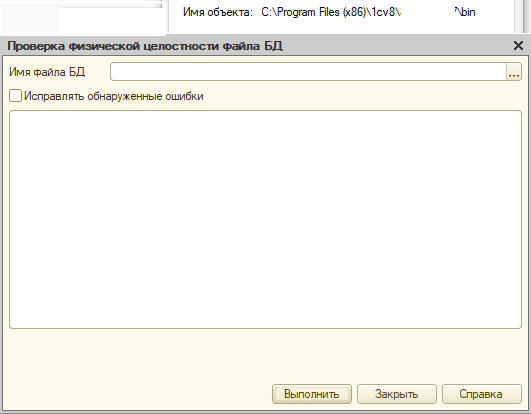
Далее нужно скрестить утилиту с файлом 1Cv8, который расположен в папке с базой, найти которую можно при запуске платформы. Для этого действия через утилиту нужно открыть папку с базой, выделить файл 1Cv8 и нажать «Открыть». Отметив пункт «Исправлять обнаруженные ошибки» нажать «Выполнить». По окончанию проверки действующие изменения вступят в силу, а ошибки в базе данных будут исправлены.
Если проблема ошибки базы данных остаётся, никакое обновление 1С розницы в очередной раз не помогает, то остается пробовать очистить кэш 1с на компьютере.
Очистка кэша
Кеш 1с представляет собой некое хранилище с быстрым доступом. В нем содержится информация, которую с высокой вероятностью может запросить пользователь в рабочем процессе. Кеширования необходимо для ускорения работы программ. В данной ситуации 1с подгружает файлы конфигурации в обособленный кэш и в дальнейшем не запрашивает их напрямую при каждом обращении.
В ситуации, когда 1с некорректно отрабатывает кеширование, программа начинает выдавать многочисленные ошибки: «Неверный формат хранилища данных», «Ошибка формата потока» и т.д. В таких случаях почистить кэш базы данных просто необходимо для последующей работы без ошибок.
Сделать это можно выделив нужную базу данных из «Информационных баз» и нажав «Настройка». В открытом окне выделяем путь к каталогу шаблонов (под графическими иконками +, — и т.д. строка C:…) и нажимаем на значок карандаша. Прямой адрес нужно скопировать и закрыть окно, после чего открыть «Мой компьютер», вставить адрес, удалив приставку tmplts, и нажать «Enter». После выделить и удалить все папки с большими и нечитаемыми названиями – это и есть программный кэш 1с, и перезагрузить компьютер.
Ошибка при работе с кассами ККМ
Ещё одна довольно распространенная ошибка 1С Розницы – ошибка при работе с кассами ККМ. Самая частая выглядит как «Не смогли определить доступные кассы ККМ». Основной причиной для возникновения данной ошибки может послужить создание нового пользователя в информационной базе или смена пользователя Windows. Также возможной причиной могут стать переустановка программного обеспечения, изменение пользователя и другие возможные изменения системной информации.
Все объекты в 1с напрямую связаны между собой: магазин – касса – касса ККМ – рабочее место.
На первом этапе следует проверить настройку Магазина – открыть ваш магазин и перейти в раздел с кассами. Выбрав нужную кассу, находим Кассу ККМ, по которой пробивается кассовый чек. Далее нужно открыть Кассу ККМ, где будет указано Рабочее место и Подключаемое оборудование. В данный момент Рабочее место будет совсем другим, поэтому нужно запомнить его название.
После этого идем в Администрирование – Подключаемое оборудование – Рабочие места. Разные данные в «Рабочих местах» является основной причиной ошибки «Не смогли определить…» в 1с Розница.
Чтобы убедиться в этом, достаточно открыть Рабочее место нажатием клавиши F2 и посмотреть привязанное к нему оборудование: если там пусто, то очевидно, что касса ККМ просто не сможет корректно работать. Нужно попробовать заменить Рабочее место текущего сеанса на актуальное и вручную скорректировать реквизиты.
Все возможные решения, приведенные в этой статье, призваны вам помочь решить проблемы: очистка кэша, работа в режиме конфигуратора, использование утилита chdbfl.exe… Но достаточно ли у вас времени, ресурсов и сотрудников, для того, чтобы разбираться с этим? Выгоднее и проще всего будет обратиться к профессионалам, которые возьмут все заботы на себя. Приобретая программу 1С Розница у франчайзи Авиант, вы обеспечиваете себе дальнейшую техническую поддержку, помощь, свое собственное спокойствие и быстрое решение возможных неполадок.
1. Варианты ошибок при открытии кассовой смены в 1С
Иногда при открытии кассовой смены в 1С 8.3 Розница 2.3 могут появляться ошибки с текстом:
«Ошибка открытия смены».

«Ошибка открытия смены»
Или «Ошибка определения доступных касс ККМ».

«Ошибка определения доступных касс ККМ»
Или же «С момента открытия кассовой смены истекло более 24 часов».

Ошибка «С момента открытия кассовой смены истекло более 24 часов»
Как же исправить эти ошибки? Рассмотрим каждую из них по отдельности.
Все действия будут выполняться в демонстрационной базе программы 1С 8.3 Розница 2.3
2. 1С 8.3 Розница 2.3: «Ошибка открытия смены» и «С момента открытия кассовой смены истекло более 24 часов»
При возникновении Ошибки открытия смены алгоритм действий должен быть следующим. Для начала закрываем окно с сообщением об ошибке.

Закрытие окна с Ошибкой открытия смены в 1С
Затем нажимаем на кнопку «Закрытие смены» в РМК.

«Закрытие смены» в РМК
В открывшемся окне подтверждаем закрытие смены нажав кнопку «Да».
Подтверждение «Закрытия смены» в РМК
Последовательно нажимаем кнопки «Отчет без гашения» и «Закрытие смены».

Последовательный выбор «Отчет без гашения» и «Закрытие смены» в РМК
Появится дополнительное сообщение о закрытии кассовой смены в 1С. Закроем и его.

Закрытие кассовой смены в 1С
Кассовая смена закрыта. Теперь попробуем открыть новую.

Окно с сообщением об успешном закрытии кассовой смены в 1С
Как видим, все прошло удачно.
Ошибка «С момента открытия кассовой смены истекло более 24 часов» исправляется абсолютно аналогичными действиями.
3. «Ошибка определения доступных касс ККМ» в 1С 8.3 Розница 2.3

Окно с Ошибкой определения доступных касс ККМ в 1С
С Ошибкой определения доступных касс ККМ разобраться немного сложнее.
Исправляется это так:
Для начала идем в раздел «НСИ» и выбираем пункт «Кассы».

Пункт «Кассы» в разделе «НСИ»
В открывшемся окне выбираем нужный магазин. Допустим, это будет «Торговый дом «Комплексный» (Магазин «Бытовая техника»)».

Выбор магазина «Торговый дом «Комплексный» (Магазин «Бытовая техника»)» в 1С 8.3 Розница 2.3
Открыв выбранный магазин выберем строку «Касса(ККМ)».

Выбор строки «Касса (ККМ)»
Открыв ее в строке 1С 8.3 Рабочее место увидим рабочее место, к которому подключена касса.

Строка в 1С 8.3 Рабочее место
Это «БорисовФМ (Администратор); Борисов Федор Михайлович(Comp3)».
Далее, в разделе «Администрирование» выбираем пункт в 1С Подключаемое оборудование.

Пункт в 1С Подключаемое оборудование в разделе Администрирование
Затем в настройках подключаемого оборудования выбираем «Рабочее место текущего сеанса».

Выбор пункта «Рабочее место текущего сеанса» в настройках подключаемого оборудования
Здесь мы увидим текущее рабочее место.
Окно «Рабочее место подключаемого оборудования текущего сеанса»
Как можно заметить, текущее рабочее место не идентично рабочему месту, к которому подключена касса. Именно по этой причине система и выдает ошибку. Исправить ее можно либо поменяв рабочее место в кассе, либо поменяв текущее рабочее место. Так как рабочему месту «БорисовФМ (Администратор); Борисов Федор Михайлович(Comp3)» может быть привязана не только одна эта касса, но и другое подключаемое оборудование, проще будет поменять текущее рабочее место.

Смена в 1С 8.3 рабочего места
Выбрав нужное нажимаем кнопку «Выбрать и закрыть», а затем снова пробуем открыть кассовую смену.

Открытие кассовой смены в 1С 8.3 Розница 2.3
Кассовая смена открыта.
Специалист компании «Кодерлайн»
Ярослав Копытов
Не смогли определить доступные кассы ККМ. Ошибка 1С:Розница
Зачастую в работе с программой 1С:Розница 2.2 возникает ошибка при работе с кассами ККМ. Самая частая ошибка это «Не смогли определить доступные кассы ККМ«, не проходит недели, что бы нам на почту не пришло письмо с просьбой о помощи. Такое ошибки бывают не редкостью при смене пользователя Windows или создание нового пользователя в информационной базе.А так же, если у вас не было пользователя, а потом вы его создали, то тоже возникает такая проблема. А так же часто возникает при переустановке Windows, изменении пользователя Windows или прочих изменений системной информации.
Для начала надо понимать, как связаны объекты в 1С, что бы последовательно начать проверять каждый узел. К каждому магазину привязана Касса, к каждой кассе привязаны Кассы ККМ.
Для начала проверим настройку Магазина.
Открываем наш Магазин и переходим в раздел с Кассами.
Открываем нужную нам кассу.
В кассе указана Касса ККМ по которой пробивается кассовый чек.
Открываем Кассу ККМ и там указано Рабочее место и Подключаемое оборудование. Обратите внимание что Рабочее место в данный момент совсем другое. Может быть вы не сразу поймете это, но стоит запомнить название этого рабочего места.
Идем в Администрирование — Подключаемое оборудование.
Открываем Рабочие места. Вы видите, что мы сейчас работаем под Рабочим местом <<Пользователь>>(Tony-PC), а чуть выше я писал, что наша Касса ККМ завязана на Менеджер(Tony-PC). Похоже что ошибка «Не смогли определить доступные кассы ККМ» кроется именно в указании рабочего места.
Откроем рабочее место по клавише F2 и посмотрим какое оборудование привязано к нему. Пусто, не удивительно что касса ККМ не работает.
А в рабочем месте Менеджер(Tony-PC) у нас есть Фискальный регистратор.
Попробуем заменить рабочее место текущего сеанса.
Меняем рабочее места на необходимое.
Проверяем работу в РМК, была ли исправлена Ошибка «Не смогли определить доступные кассы ККМ» в 1С:Розница 2.2
Как видно ошибка в 1С:Розница исправлена, основные причины это изменение рабочего места. Бывает что происходит нарушение в цепочке Магазин — Касса — Касса ККМ — Рабочее место — Подключаемое оборудование, но в других местах реквизиты не доступны для изменения, и ошибки на таких моментах могут быть только если вы самостоятельно измените значения на неверные.
При работе с 1С: Розница 2.2 часто возникает ошибка с открытием рабочего места кассира: “Ошибка определения доступных касс. Не смогли определить доступные кассы ККМ. Обратитесь к администратору”.

Скорее всего, внутри 1С создался еще один профиль того же пользователя, и программа не может предоставить доступ к кассе. Причин возникновения ошибки много, но чаще всего она возникает после переустановки Windows на рабочем компьютере. Как же лечить 1С?
Проверим, к какому профилю пользователя привязано торговое оборудование.
Открываем последовательно “Администрирование” — “Подключаемое оборудование”. В открывшемся окне настройки нажимаем “Подключаемое оборудование”.
Тег video не поддерживается вашим браузером.
Скачайте видео.
Далее устанавливаем флаги “Все типы оборудования” и “Все рабочие места”. Разворачиваем меню “Фискальные регистраторы” и открываем тот, возле которого стоит зеленая отметка (признак того, что оборудование используется в работе).
Тег video не поддерживается вашим браузером.
Скачайте видео.
В строке “Рабочее место” видим, что пользователь Борисов работал ранее под профилем Борисов (администратор); Борисов Федор Михайлович (Comp2). Сейчас в 1С создался новый профиль. Его название значится чуть выше в виде гиперссылки синего цвета.

Наша задача — в карточке фискального регистратора указать текущий профиль пользователя. Для этого в поле “Рабочее место” нужно открыть список рабочих мест и нажать на гиперссылку “Показать все”. В списке отмечаем то рабочее место, напротив которого установлен зеленый флаг. Нажимаем кнопку “Выбрать”.
Тег video не поддерживается вашим браузером.
Скачайте видео.
Далее перейдем в раздел “НСИ” — “Кассы ККМ”. Выбираем нужную кассу ККМ и открываем ее.
Тег video не поддерживается вашим браузером.
Скачайте видео.
В поле “Пользователь” указан наш администратор Борисов, но в поле “Рабочее место” нужно указать его текущий профиль

Для этого в правом верхнем углу нажимаем кнопку “Еще” и выбираем пункт “Разрешить редактирование реквизитов”. Дважды подтверждаем, что будем проводить редактирование.
Теперь поле “Рабочее место” можно изменить. Указываем нужный профиль пользователя.
Тег video не поддерживается вашим браузером.
Скачайте видео.
Теперь для проверки доступности кассы перейдем в “Продажи” — “РМК” (управляемый режим). Окно открылось без ошибок. Готово.
Тег video не поддерживается вашим браузером.
Скачайте видео.